vscode 配置保存后自动格式化【.vscode、volar、vue3】
通过以上步骤,您可以轻松在 Vue3 项目中配置自动格式化功能,并进一步增强代码质量管理。通过结合volar和ESLint,您可以确保项目中的代码始终符合最佳实践和团队的代码风格要求。
在 Vue3 项目中配置自动格式化功能
问题背景
在当前的项目中,我通过 vue-cli 创建了一个 Vue3 项目,项目的初始配置如下图所示:

在项目创建完成后,volar 插件已经默认安装。为了确保代码风格的一致性,我希望在每次保存文件时能够自动进行代码格式化。
注:
vue3项目与volar插件的结合被认为是最佳实践,因此强烈建议在 Vue3 项目中使用volar来替代vetur插件。
解决方法
0. 安装 volar 插件
首先,确保 volar 插件已正确安装。如果没有安装,可以在 VS Code 的扩展市场中搜索并安装 Volar 插件:
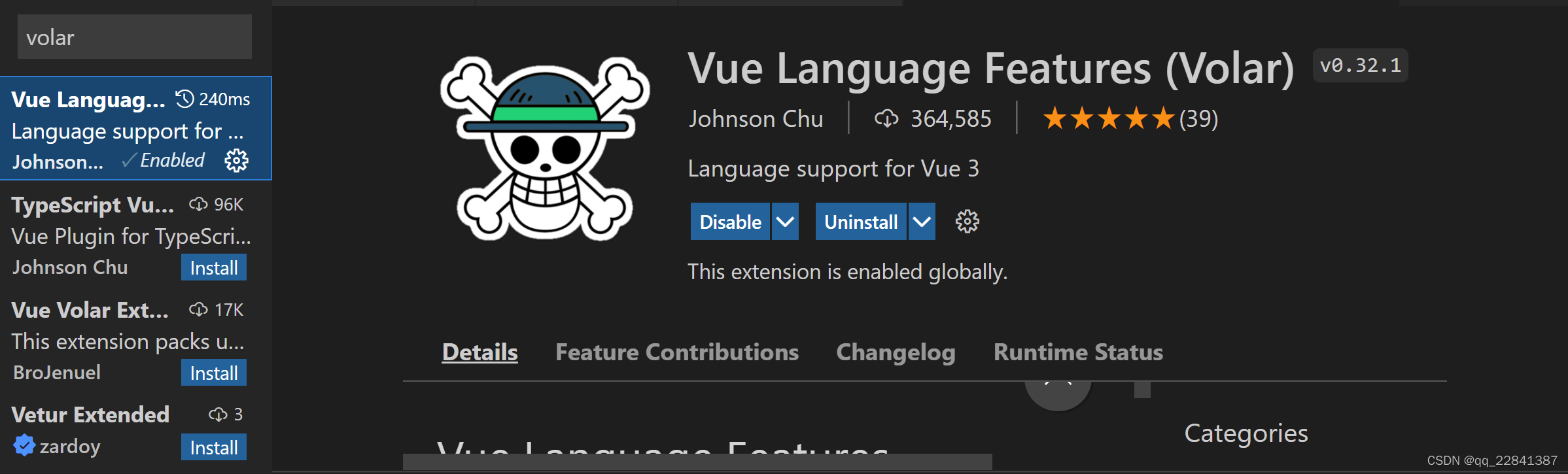
1. 打开 settings.json
接下来,我们需要配置 settings.json 文件来启用自动格式化功能。可以按照以下步骤进行操作:
- 点击 VS Code 左下角的齿轮图标打开设置菜单,或者直接使用快捷键
Ctrl + ,打开设置。 - 在设置页面中,切换到
Workspace,然后点击左上角的文件图标,进入settings.json文件的编辑模式。

- 在左侧的目录中,您将看到
.vscode目录,点击其中的settings.json文件进行编辑。

2. 配置 settings.json
在 settings.json 文件中,添加以下配置:
{
"editor.formatOnSave": true,
"editor.defaultFormatter": "johnsoncodehk.volar"
}
这段配置确保了在保存文件时,VS Code 将自动使用 volar 插件对代码进行格式化。

3. 重启 VS Code 并运行项目
配置完成后,建议您重启 VS Code 并重新运行项目。这样可以确保所有配置生效并正常工作。
注意:在某些情况下,自动格式化功能可能只在项目运行时有效。因此,如果在保存时未看到自动格式化效果,请确保您的项目正在运行。
4. 运行效果展示
完成配置后,每次保存代码时,VS Code 都会自动格式化您的代码。以下是配置成功后的实际运行效果展示:

更多细节
使用 ESLint 进行代码规范检查
在某些情况下,仅靠自动格式化可能不足以保证代码质量。因此,建议在项目中同时使用 ESLint 来进行代码规范检查和修复。您可以通过以下步骤配置 ESLint:
-
安装 ESLint 插件:
npm install eslint --save-dev -
创建或编辑
.eslintrc.js文件,并添加相关配置。例如:module.exports = { extends: [ 'plugin:vue/vue3-essential', 'eslint:recommended' ], rules: { 'no-unused-vars': 'warn', 'no-console': 'off', } } -
在
settings.json中添加以下配置:{ "editor.codeActionsOnSave": { "source.fixAll.eslint": true } }
这样,VS Code 在保存文件时,不仅会进行格式化,还会自动修复 ESLint 报告的部分问题。
参考资料
总结
通过以上步骤,您可以轻松在 Vue3 项目中配置自动格式化功能,并进一步增强代码质量管理。通过结合 volar 和 ESLint,您可以确保项目中的代码始终符合最佳实践和团队的代码风格要求。
更多推荐
 已为社区贡献23条内容
已为社区贡献23条内容









所有评论(0)